
Содержание
- Выполните полное резервное копирование
- Сделать полное восстановление
- Избегайте обновления по воздуху
- Когда мы увидим джейлбрейк iOS 8?
iOS 8 была выпущена на прошлой неделе перед выпуском iPhone 6, и хотя многие пользователи уже обновили ее до последней версии, джейлбрейкерам может быть трудно решить, стоит ли обновляться. Однако, если вы взломаны на iOS 7 и хотите обновить iOS 8, вот как это сделать правильно.
Обновление взломанной версии iOS до iOS 8 может быть трудным решением. В конце концов, вы потеряете свой джейлбрейк, пока не выйдет iOS 8, что, скорее всего, не продлится еще несколько месяцев. Однако вы получите массу новых функций при обновлении до iOS 8, включая улучшенные уведомления и множество новых функций в iMessage.
Если вы решили потерять свой джейлбрейк и обновиться до iOS 8, перед тем, как сделать решающий шаг, следует помнить несколько вещей. В частности, важно, как именно вы восстанавливаете свой iPhone и обновляете до iOS 8. Обновление с сломанного iPhone до новой версии iOS 8 не так уж сложно, но это также не быстрый и грязный процесс.
Вот несколько вещей, о которых следует помнить при обновлении iPhone или iPad с джейлбрейком до iOS 8.
Выполните полное резервное копирование
Прежде чем что-либо предпринять, чтобы обновить iPhone или iPad до iOS 8, необходимо сделать резервную копию своего устройства. Лучший способ сделать это - создать резервную копию через iTunes. Процесс резервного копирования iPhone и iPad одинаков, и его очень легко сделать:
- Откройте iTunes и подключите ваше устройство iOS к вашему компьютеру.
- В верхнем правом углу окна iTunes вы увидите кнопку с надписью: iPhone или же IPadв зависимости от того, какое устройство у вас есть.
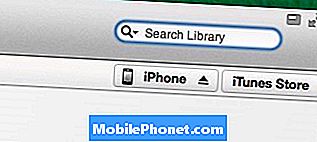
- Нажмите на эту кнопку, чтобы открыть другое окно, которое предоставляет различную информацию о вашем устройстве.
- Ниже основной информацией является Резервное копирование раздел. Чтобы сделать полное резервное копирование вашего устройства iOS, выберите Этот компьютер слева.
- При желании вы можете выбрать Зашифровать резервную копию чтобы защитить его от доступа других лиц к резервным копиям.
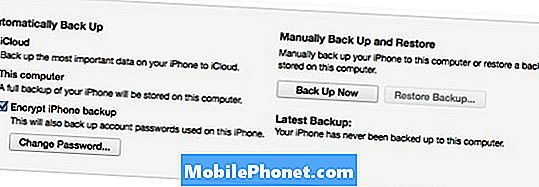
- Далее нажмите Резервное копирование сейчас начать процесс резервного копирования. Вы можете получить всплывающее окно, в котором говорится о приложениях на вашем устройстве iOS, которых нет в вашей медиатеке iTunes. Нажмите Резервное копирование приложений синхронизировать эти приложения с вашей медиатекой iTunes.
- iTunes начнет переносить любые приложения в вашу медиатеку iTunes, если они есть, и затем создаст резервную копию вашего устройства iOS. Когда это будет сделано, просто нажмите на синий Готово Кнопка в правом верхнем углу и все готово!
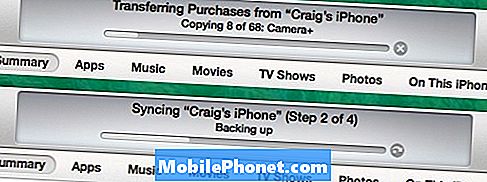
Сделать полное восстановление
Когда дело доходит до обновления основной версии iOS 8, всегда полезно выполнить полное восстановление, чтобы предотвратить любые проблемы с обновлением. Многие люди просто обновятся с iOS 7 до iOS 8 без предварительной очистки устройства, и это обычно приводит к проблемам с обновлением микса, таким как обновление зависаний, загрузочных циклов и т. Д.
По этой причине вы хотите убедиться, что вы полностью восстанавливаете свой iPhone или iPad, а затем устанавливаете на него iOS 8. После обновления просто восстановите приложения и настройки из резервной копии, созданной в предыдущем разделе.

Чтобы выполнить полное восстановление, просто откройте iTunes с подключенным устройством и выберите Восстановить iPhone, Это полностью сотрет ваше устройство, а затем установит чистую версию iOS 8. Оттуда вы можете начать с нуля (что я люблю делать большую часть времени в любом случае) или восстановить ваши приложения и настройки из предыдущей резервной копии.
Избегайте обновления по воздуху
Еще одна вещь, которую вы должны избегать, это обновление до iOS 8 через эфир, что означает обновление непосредственно на вашем iPhone или iPad. Это не использует больше места для хранения, но также открывает возможность для обновления проблем, чтобы закрасться.

Чтобы избежать всего этого, лучше всего обновиться через iTunes. Очевидно, что если вы следовали предыдущему разделу, то вам уже следует обновиться до iOS 8, но если вы не выполнили полное восстановление, просто подключите устройство iOS к компьютеру и откройте iTunes. Оттуда, нажмите на Обновить загрузить iOS 8 и установить его на свое устройство.
Этот метод гарантирует, что процесс обновления пройдет без проблем.
Когда мы увидим джейлбрейк iOS 8?
Хотя бета-версии iOS 8, как утверждается, уже были взломаны, мы пока не надеемся на публичный релиз в этом месяце или даже в следующем месяце.

Фактически, мы, скорее всего, не увидим джейлбрейк iOS 8, пока не ближе к концу года, и это потому, что разработчики джейлбрейка не хотят, чтобы Apple исправляла эксплойты, использованные для джейлбрейка слишком рано. Это означает, что если бы разработчики выпустили джейлбрейк для iOS 8 прямо сейчас, Apple быстро исправила бы его до того, как финальная версия iOS 8 даже выпустит для публики, и это будет плохой новостью по очевидным причинам.
В конечном итоге следует ожидать того же временного интервала, что и для джейлбрейка iOS 7, который был выпущен через несколько месяцев после публичного запуска iOS 7 в сентябре 2013 года. Из-за этого вы будете некоторое время ждать официального выпуска джейлбрейка iOS 8.


